User dapat melakukan Update Dokumen pada setiap data nomor rangka yang tertampil dengan menekan tombol

seperti pada Gambar 6– Tampilan Terima Dokumen Pelanggan. Fitur ini akan menampilkan informasi Dokumen yang sudah dikirim berdasarkan data nomor rangka untuk kebutuhan proses penerimaan dokumen. Berikut tampilan Cek Dokumen Pelanggan pada Gambar 7 – Cek Dokumen Pelanggan.
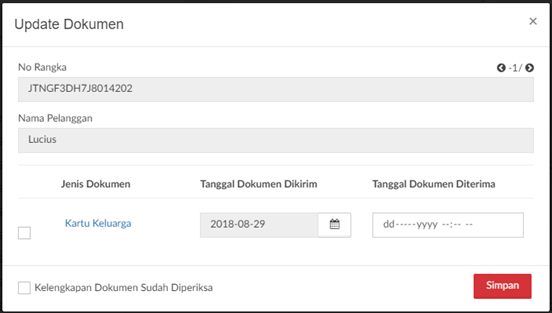
Gambar 7 – Cek Dokumen Pelanggan
Untuk melakukan Update Dokumen, User dapat mencentang setiap Jenis Dokumen yang tertampil maka field Tanggal Dokumen Diterima, akan terisi otomatis sesuai waktu dicentang. Setelah data dokumen sesuai dengan dokumen yang diterima, pastikan mencentang juga “Kelengkapan Dokumen Sudah Diperiksa” untuk mengubah status data menjadi Lengkap. Dilanjutkan dengan menekan tombol

untuk menyimpan data. Berikut tampilan Update Dokumen Pelanggan pada Gambar 8 – Update Dokumen Pelanggan.
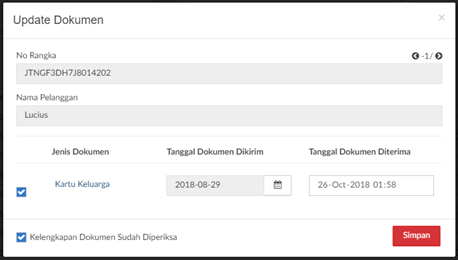
Gambar 8 – Update Dokumen Pelanggan
Berikut penjelasan lebih lanjut mengenai fungsi dari tombol yang ada pada tampilan Update Dokumen Pelanggan :

Tombol Simpan digunakan untuk menyimpan data yang sudah di-update.

Tombol X digunakan untuk keluar tampilan update dokumen.

Tombol Previous & Next Page digunakan untuk menampilkan halaman sebelum dan sesudahnya.